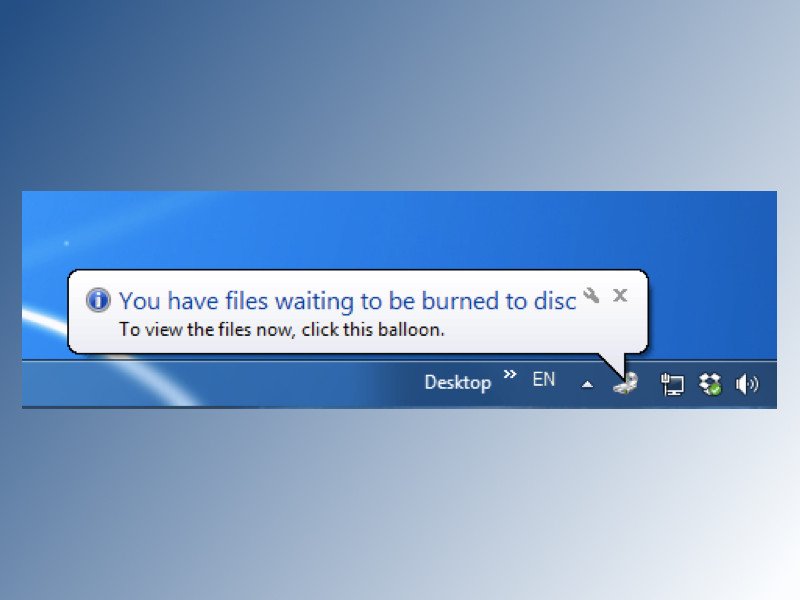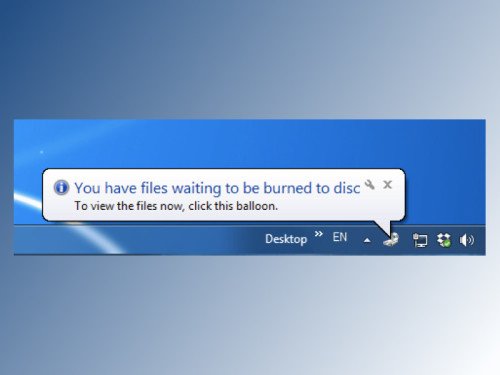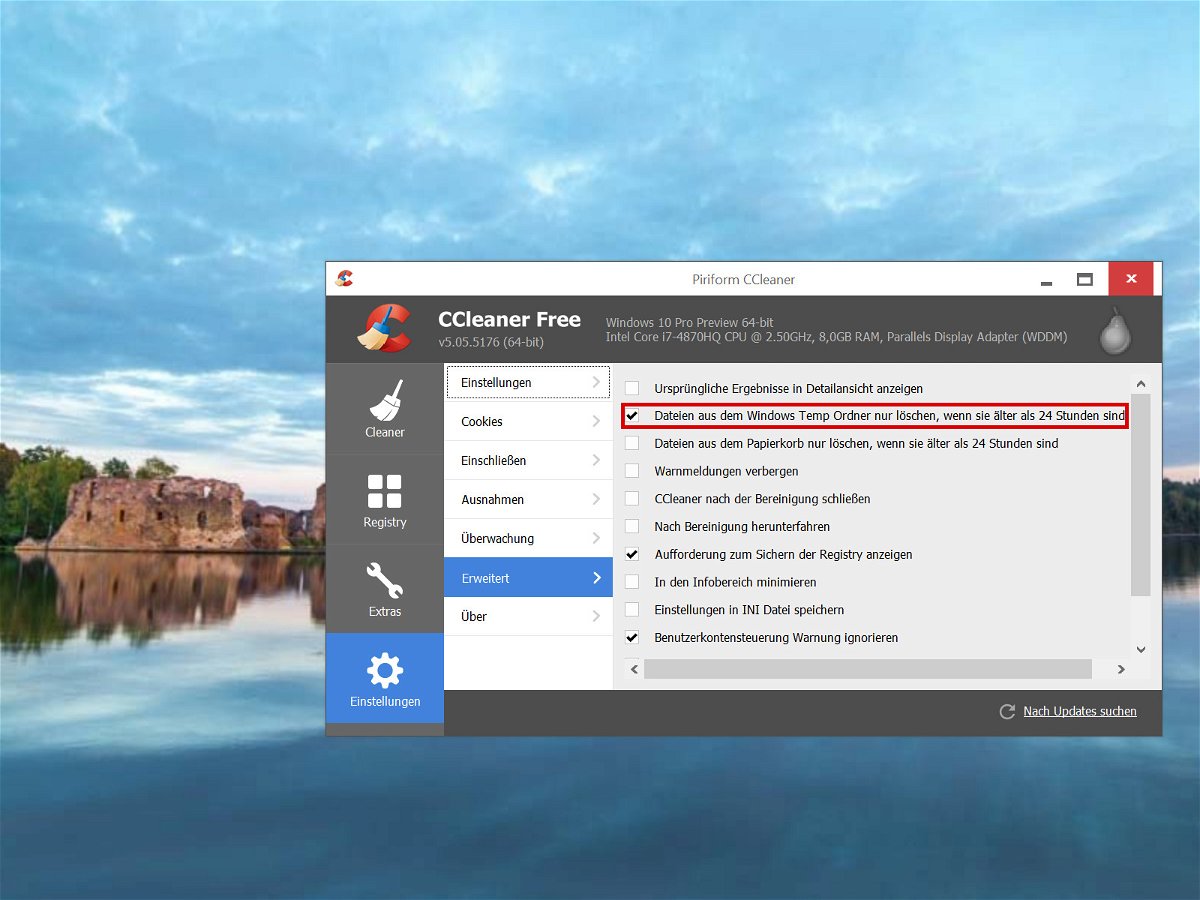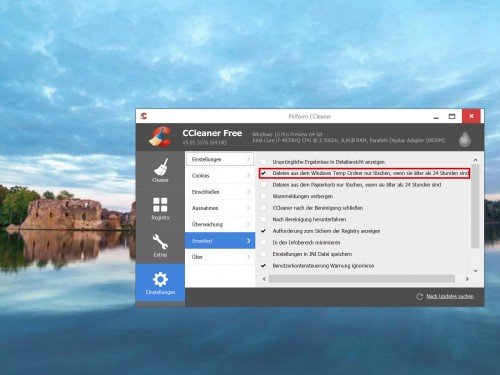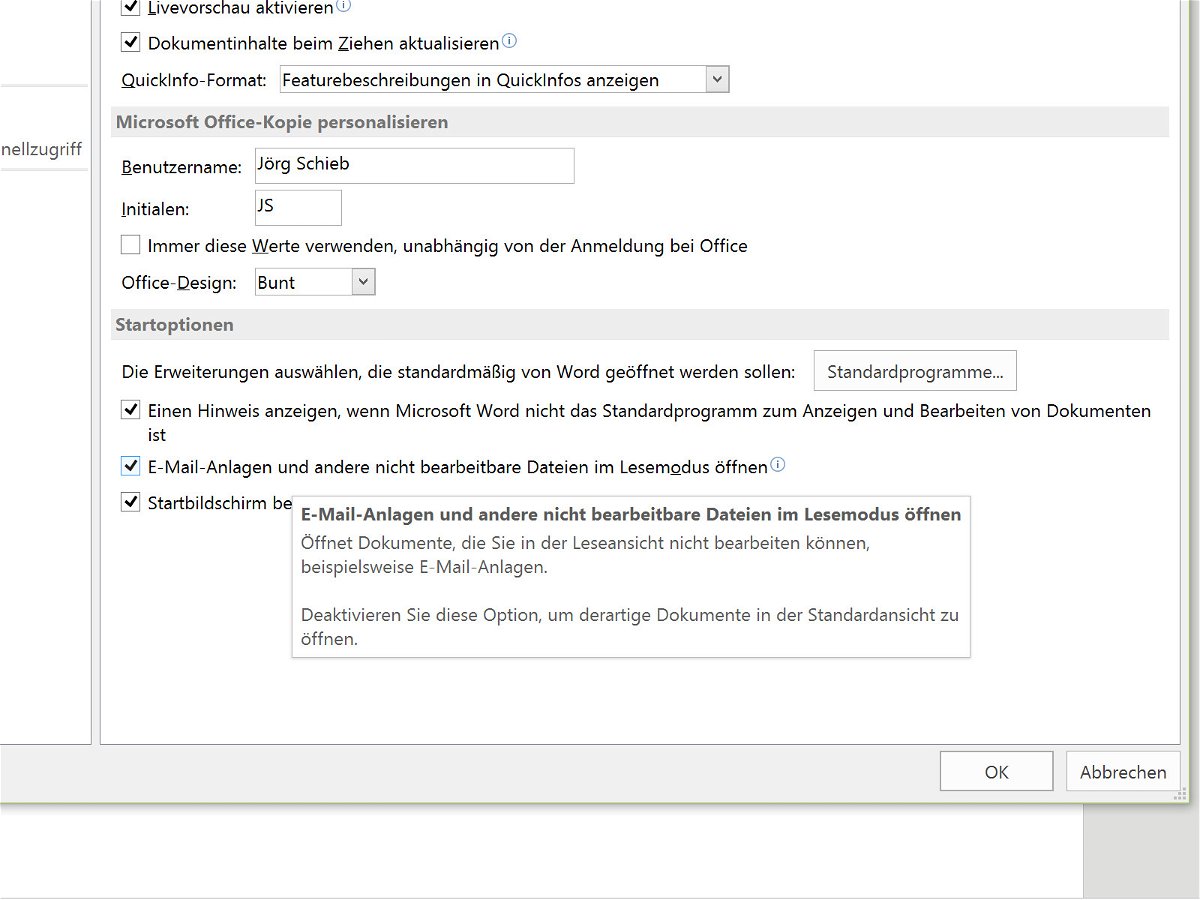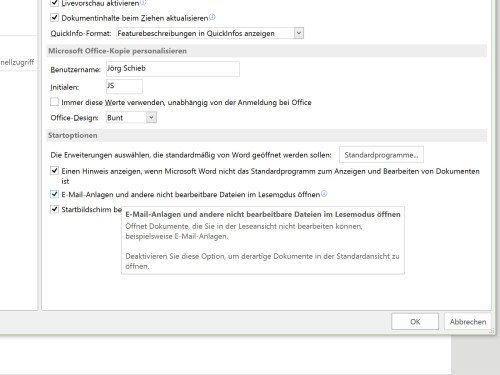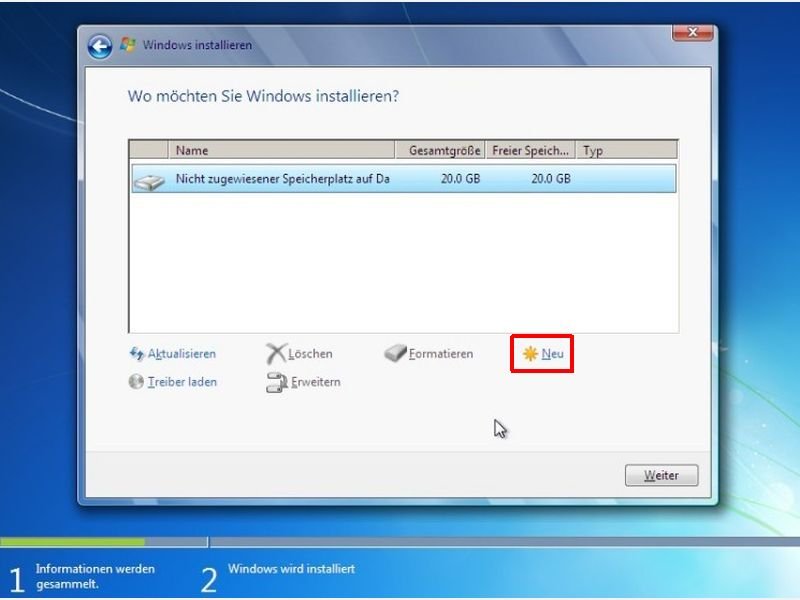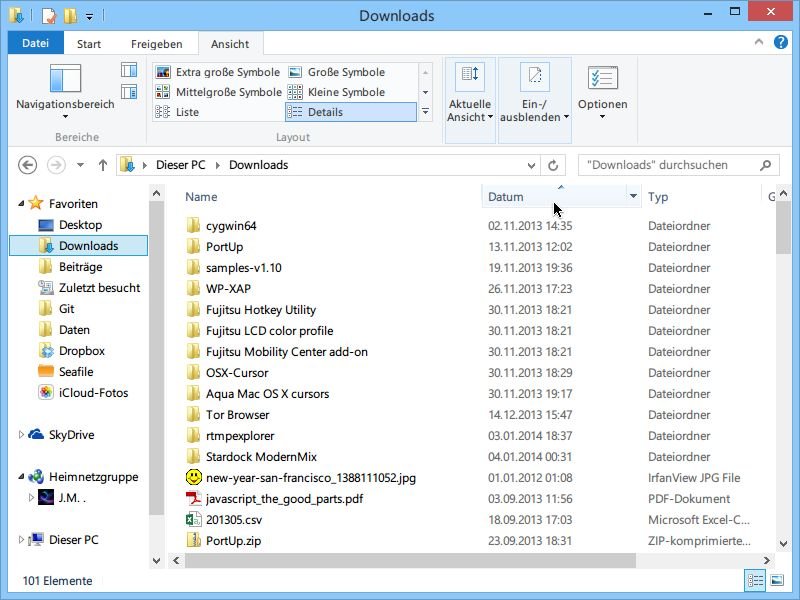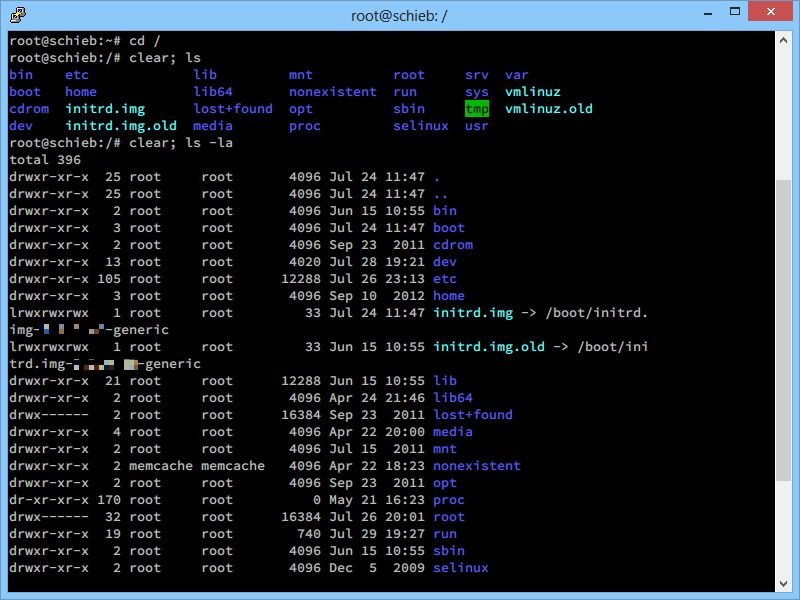16.08.2015 | Android
In allen Android-Smartphones sind Codes versteckt, über die der Benutzer Zugriff auf gefährliche und nicht dokumentierte Einstellungen hat. Wer sich damit auskennt, erledigt im Nu Dinge, für die andere viel länger brauchen.
Hinweis: Zuerst genau lesen, was jeder Code tut – Ausprobieren auf eigene Gefahr!
- Gerät formatieren = löschen: *2757*3855#
Besonders nützlich, wenn man das Gerät anderweitig nicht mehr zum Laufen bringt.
- Zwischenspeicher leeren: *#9900#
Temporäre Dateien brauchen unnötig Platz. Sie werden zwar beim Ausschalten des Geräts gelöscht. Wer aber sein Handy immer an hat, nutzt diesen Code, um sie loszuwerden.
- USB-Einstellungen ändern: *#0808#
- Detail-Infos über das Android-Betriebssystem anzeigen: *#1234#
- Informationen über die Hardware-Komponenten anzeigen: *#12580*369#

Der Android-Roboter basiert auf von Google erstellten und freigegebenen Werken und wird laut Bestimmungen der Creative Commons 3.0 Namensnennungs-Lizenz verwendet.
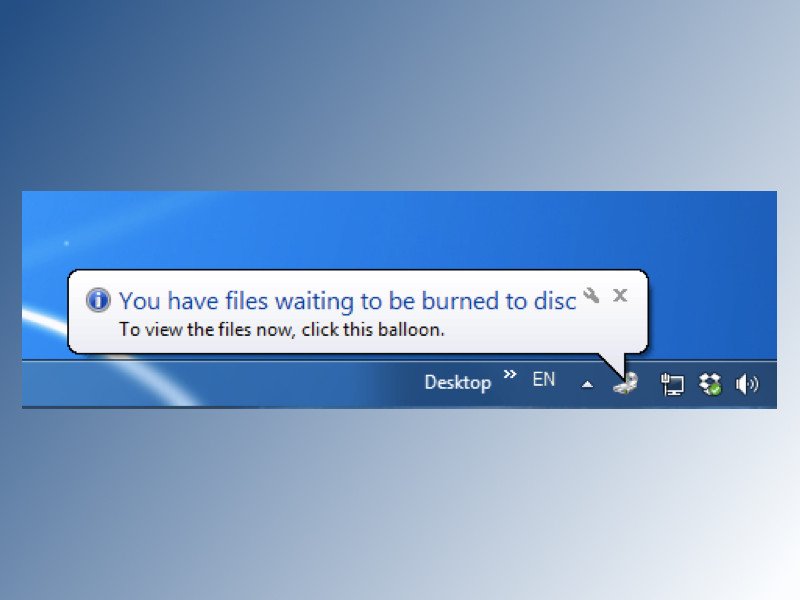
14.06.2015 | Windows
Erscheint in der Taskleiste immer wieder der Hinweis, es lägen Dateien zum Brennen auf CD oder DVD bereit? Falls man gar keine Disc brennen will, zeigen wir, wie man die lästige Meldung abschalten kann.
Der Hinweis kommt davon, wenn man zuvor einen Datenträger erstellen wollte, aber dann doch nicht gebrannt hat. Soll der Brennvorgang jetzt abgebrochen werden, öffnet man die Ordneroptionen im Explorer und aktiviert dort die Einstellung, um alle Dateien und Ordner anzuzeigen.
Jetzt klickt man mit der rechten Maustaste auf das optische Laufwerk und wählt aus dem Kontextmenü „Temporäre Dateien löschen“. In Windows 7 kann dazu auch der Knopf in der Symbolleiste genutzt werden.
Wer die Dateien manuell löschen will, navigiert zu %userprofile%\appdata\local\Microsoft\Windows\Burn\Burn.
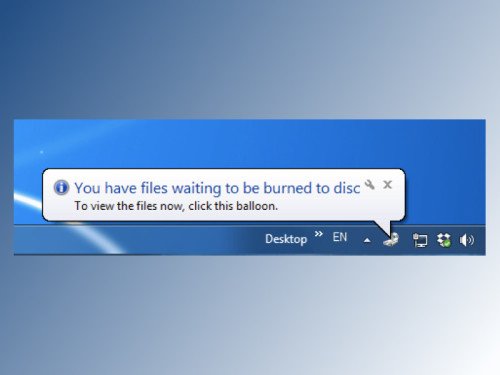
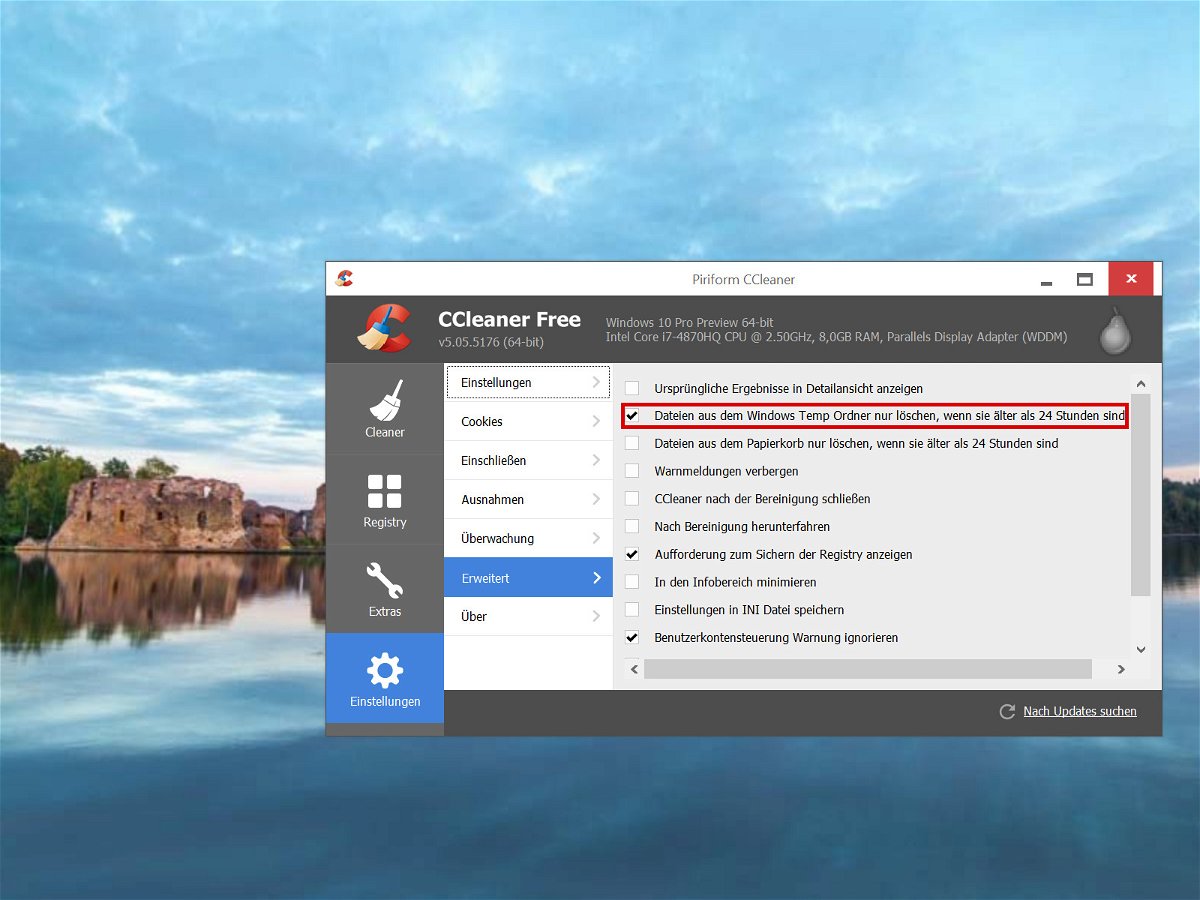
11.05.2015 | Windows
Beim Bereinigen des eigenen Computers per Gratis-Putzer CCleaner geht das Programm standardmäßig auf Nummer sicher und löscht nicht alle temporären Dateien. Wer das weiß, aktiviert einen geheimen Schalter und bekommt so noch mehr Speicherplatz zurück.
Damit CCleaner weiteren wertvollen Festplattenplatz zurückgibt, wenn die Putzkolonne ausgeführt wird, wechselt man im Programm zum Bereich „Einstellungen, Erweitert“. Hier wird der Haken bei „Dateien aus dem Windows Temp Ordner nur löschen, wenn sie älter als 24 Stunden sind“ entfernt.
Ab sofort entfernt CCleaner beim Aufräumen noch mehr überflüssige Daten – und den Speicherplatz kann man für Wichtigeres gebrauchen.
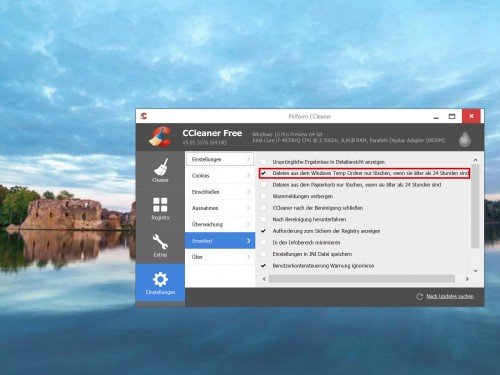
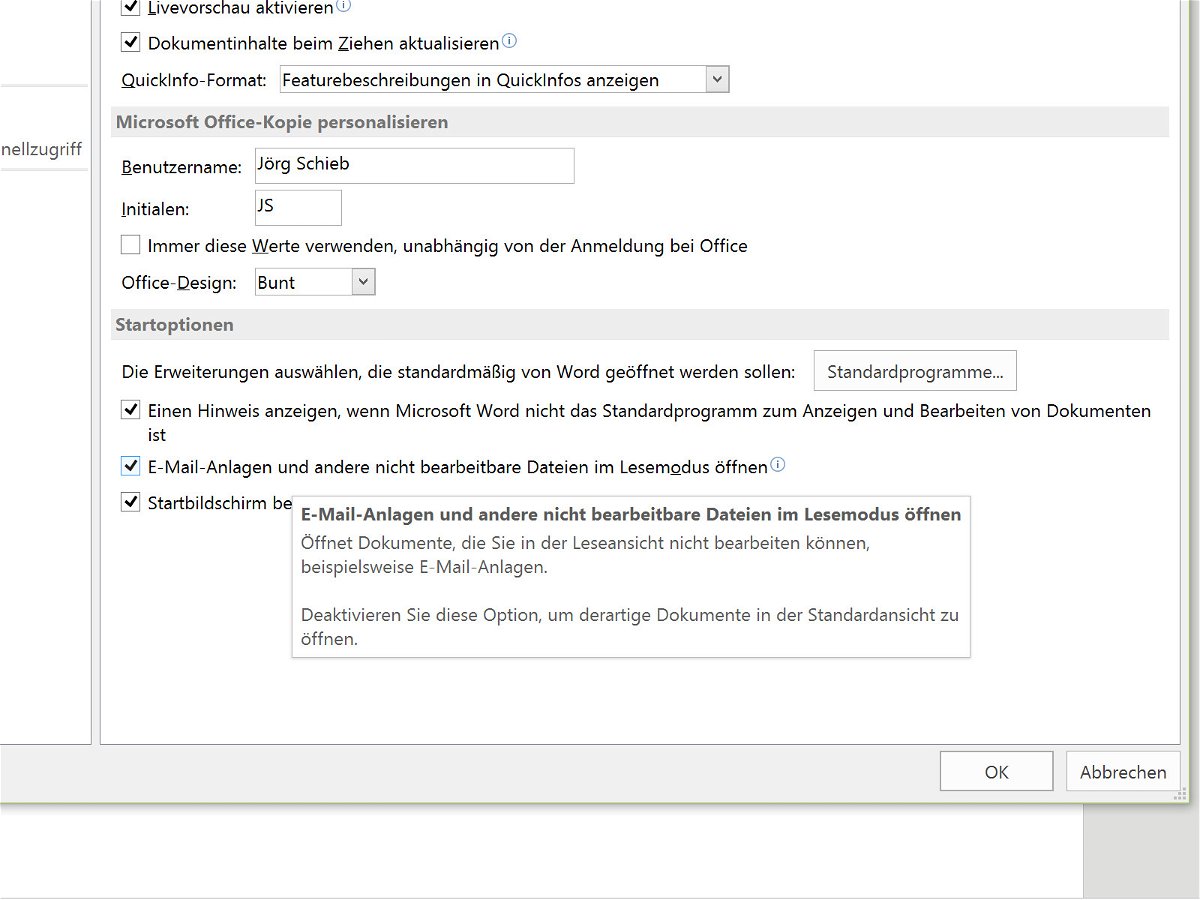
13.06.2015 | Office
Jedes Mal, wenn man eine Word-Anlage einer Outlook-E-Mail öffnet, erscheint sie im Lesemodus. Wer lieber die normale Ansicht verwendet, kann diesen Lesemodus auch abschalten. Dazu ändert man die Standardansicht in den Word-Einstellungen.
Der Grund für den Lesemodus ist, dass die Anlage schreibgeschützt geladen wurde. Outlook speichert nämlich eine Kopie im temporären Ordner und veranlasst dann Word, sie schreibgeschützt zu öffnen.
Die Standardansicht lässt sich in Word 2013 und 2016 per Klick auf „Datei, Optionen“ ändern. Hier wird der Haken bei „E-Mail-Anlagen und andere nicht bearbeitbare Dateien im Lesemodus öffnen“ entfernt.
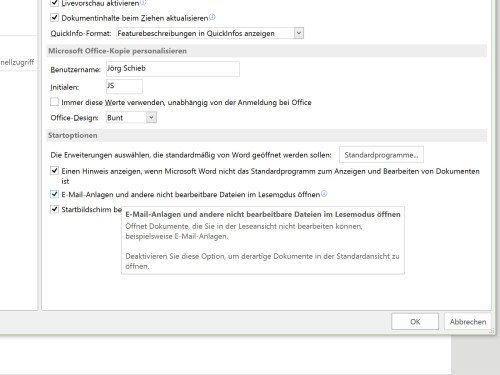
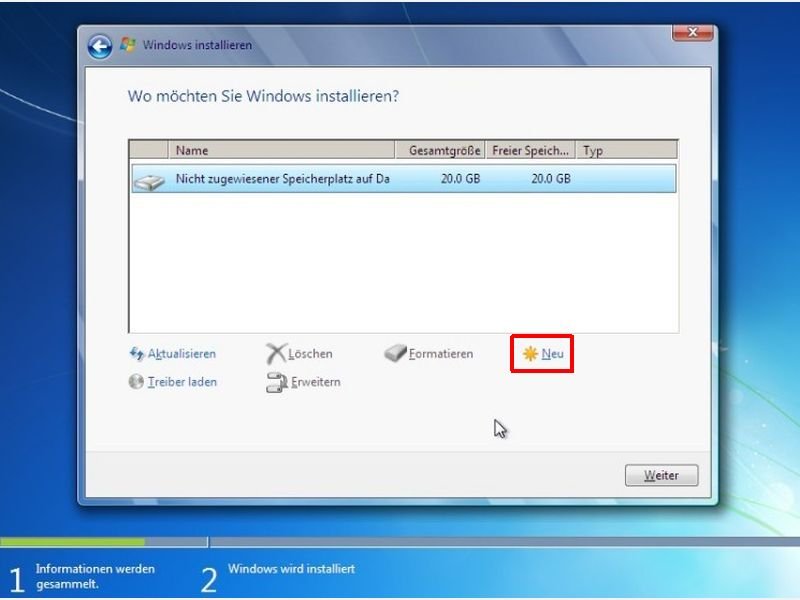
20.10.2013 | Tipps
Normalerweise richtet Windows während der Installation eine einzige Partition auf Ihrer Festplatte ein. Sie können die Platte jedoch auch in mehrere unterschiedliche Laufwerke aufteilen – und Ihre Daten so vom Betriebssystem trennen. (mehr …)
02.04.2013 | Tipps
Viele Programme, die Sie aus dem Internet herunterladen, werden in Form von ZIP-Archiven angeboten. Meist lassen sie sich aber nicht sofort installieren, sondern wollen erst entpackt werden. Einfacher geht’s, wenn Sie das Packprogramm IZArc verwenden. (mehr …)
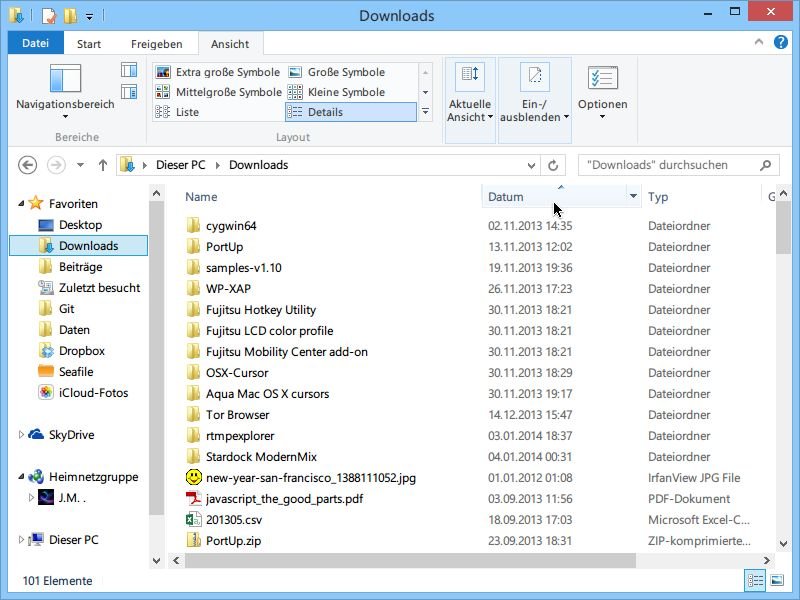
05.01.2014 | Windows
Sowohl CCleaner als auch die in Windows eingebaute Datenträgerbereinigung machen das Bereinigen Ihrer Surfspuren und sonstiger temporärer Daten leicht. Ein Ordner wird dabei allerdings nicht mit aufgeräumt: das Downloads-Verzeichnis. (mehr …)
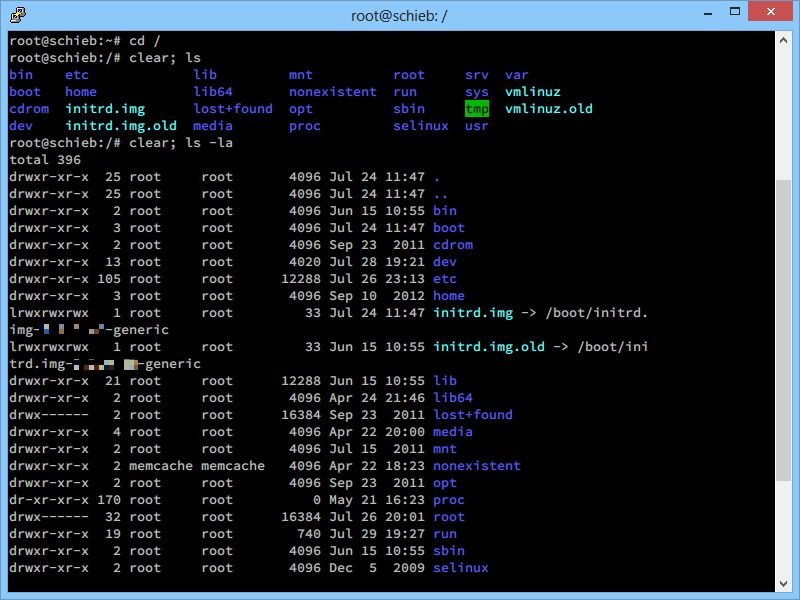
04.08.2013 | Linux
Windows-Nutzer kennen die Laufwerkbuchstaben – C, D, und so weiter – zur Einteilung der Festplatte. Dann geht die Unterteilung weiter mit „Benutzer, Programme, Windows“. Doch wie ist das Dateisystem von Linux aufgebaut? (mehr …)
12.05.2011 | Tipps
Bei Rechnern mit partitionierten Festplatten kann es auf der Systempartition schnell eng werden. Um Windows wieder Luft zu verschaffen, lässt sich das TMP-Verzeichnis (in dem Windows die temporären Dateien ablegt) auf eine andere Partition verschieben. Sind zwei Festplatten eingebaut, lässt sich damit sogar die Systemperformance erhöhen.
Um das TMP-Verzeichnis zu verschieben, zuerst auf der neuen Festplatte bzw. Partition im Hauptverzeichnis zwei neue Ordner anlegen: einen für temporäre Dateien des Benutzerkontos und ein weiteres für Temp-Dateien von Windows. Danach im Windows Explorer mit der rechten Maustaste auf „Computer“ klicken und den Befehl „Eigenschaften“ aufrufen. Es folgen Klicks auf „Erweiterte Systemeinstellungen“ sowie „Umgebungsvariablen“.
Im nächsten Fenster in der Liste „Benutzervariablen“ den Eintrag „TEMP“ markieren und darunter auf „Bearbeiten“ klicken. Ins Feld „Wert“ den Pfad zum neuen Ordner für temporäre Benutzerdateien angeben. Den Schritt für die Variable „TMP“ wiederholen. Danach unter „Systemvariablen“ die Einträge „TEMP“ und „TMP“ bearbeiten und den Pfad zum neuen Ordner für temporäre Systemdateien eingeben. Die neuen Änderungen sind ab dem nächsten Windows-Start wirksam.
27.12.2007 | Tipps
Irgendwann ist selbst die größte Festplatte randvoll. Damit die Platte nicht zu schnell das Limit erreicht, sollte die Platte regelmäßig von unnötigem Ballast befreit werden. Besonders einfach und schnell geht das mit der Datenträgerbereinigung von Windows Vista, zu finden unter „Start| Alle Programme | Zubehör | Systemprogramme | Datenträgerbereinigung“. Der digitale Putzdienst durchforstet die Festplatte nach überflüssigen Dateien und schlägt sie zum Löschen vor, zum Beispiel alle temporären Dateien und Speicherabbilddateien.
Was viele Vista-Anwender nicht wissen: Es gibt eine Profi-Version der Datenträgerbereinigung, die weit mehr Dateileichen findet als die Standardvariante. Um zur Profiversion zu gelangen, muss zunächst die Eingabeaufforderung mit der Tastenkombination [Windows-Taste]+[R] und dem Befehl „cmd“ geöffnet werden. Anschließend den Befehl
%SystemRoot%\System32\cmd.exe /c Cleanmgr /sageset:65535 & Cleanmgr /sagerun:65535
eingeben und mit der [Eingabe]-Taste bestätigen. Es erscheint das Fenster der Datenträgerbereinigung, das auf den ersten Blick wie die Standardversion aussieht. Beim zweiten Blick fällt aber sofort auf, dass Vista hier weit mehr Dateien zum Löschen vorschlägt, darunter zum Beispiel „Debug Dump Dateien“ oder „Alte CHKDSK-Dateien“. Die Bedienung erfolgt wie gehabt: Einfach die zu löschenden Dateien markieren und mit OK den digitalen Frühjahrsputz durchführen.